Você está visualizando a documentação do Apigee Edge.
Acesse a
documentação da
Apigee X. info
Nesta etapa, você personalizará a paleta de cores. As alterações de estilo feitas nesta etapa afetarão as barras de navegação superior e inferior, os botões e a fonte do terminal (código) no portal de amostra.
Para personalizar a paleta de cores:
- Na página de destino do portal, clique em Tema para acessar o editor de temas.
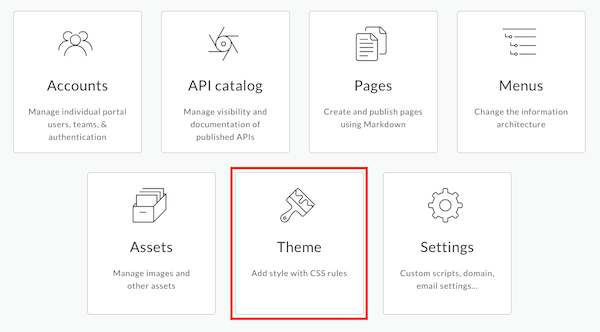
- No painel Estilos básicos:
- Defina a Cor principal como Cinza azul para ajustar a cor das barras de ferramentas, cabeçalhos de cartões e botões.
- Defina a Cor de destaque para Ciano para ajustar a cor de
<pre>e do texto<code>.
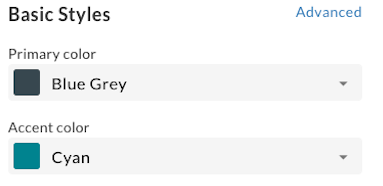
- Clique em Save.
- Veja suas alterações no painel de visualização ou clique em Visualizar para ver as alterações no portal em uma nova guia do navegador.
- Clique em Publicar para publicar a alteração no portal. Confirme a operação quando solicitado.
- Clique em Ver portal para abrir o portal ativo em uma nova guia do navegador.
Em seguida, personalize o logotipo no portal.
Próxima etapa
Etapa 1 Etapa 2 Etapa 3: personalizar o logotipo Etapa 4 Etapa 5 Etapa 6

